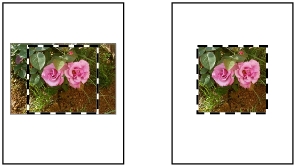Beskjære fotografier
Beskjær fotografiene for å utheve enkeltelementer eller bare vise en bestemt del av bildet.
Både kategorien Skann og dialogboksen Kopier har beskjæringsfunksjon.
- Legg originalene på skannerens glassplate.
- Åpne Lexmark 5200 Series-løsninger. Hovedsiden for Lexmark 5200 Series-løsninger vises.
- Klikk på Forhåndsvisning.
- Velg Automatisk beskjæring.
- En stiplet linje danner et rektangel rundt bildet. Hvis du har valgt Automatisk beskjæring, finner programvaren automatisk det beste beskjæringsområdet.
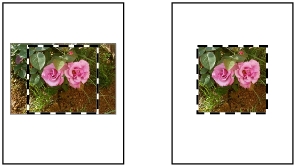
- Bruk glidebryteren til å justere beskjæringsområdet.
|
Merk: | Visningen av høyde og bredde og informasjonen om filstørrelsen nederst i forhåndsvisningsdelen kan hjelpe deg med beskjæringen. Høyden, bredden og filstørrelsen på det skannede elementet oppdateres etter hvert som du justerer glidebryteren for automatisk beskjæring. Hvis den stiplede linjen forsvinner, er beskjæringsområdet utenfor størrelsen på det skannede elementet. |
- Klikk på Forhåndsvis igjen hvis du vil aktivere innstillingene og oppdatere elementet i forhåndsvisningsområdet.
- Hvis du er fornøyd med det beskårede bildet, kan du klikke på Skann eller Kopier.
- Hvis du ikke er fornøyd, kan du beskjære det manuelt:
- Klikk i forhåndsvisningsvinduet. Funksjonen for automatisk beskjæring deaktiveres.
- Klikk på og dra i beskjæringsområdet for å velge hvilken del du vil skanne eller kopiere. Dra i den stiplede kantlinjen for å utvide eller trekke sammen beskjæringsområdet.
- Klikk på Forhåndsvis igjen hvis du vil aktivere innstillingene og oppdatere elementet i forhåndsvisningsområdet.
- Klikk på Skann eller Kopier.
Hvis du klikker på Skann, blir bare det området du har beskåret, lagret eller sendt til programmet.
Hvis du klikker på Kopier, blir bare det området du har beskåret, skrevet ut.
Beslektede emner
Forstørre eller forminske et element
Skrive ut en plakat